- Vai izmantojat PS5 kontrolieri savā Windows datorā, bet nevarat pareizi atjaunināt tā programmaparatūru?
- Tagad ir veids, kā atjaunināt DualShock, neizmantojot PlayStation konsoli.
- Uzmanīgi izpildiet tālāk sniegtos norādījumus, un jūs sasniegsit savu mērķi īsā laikā.

XINSTALĒT, NOklikšķinot uz LEJUPIELĀDES FAILA
Šī programmatūra novērsīs izplatītas datora kļūdas, pasargās jūs no failu zudumiem, ļaunprātīgas programmatūras, aparatūras kļūmēm un optimizēs datoru maksimālai veiktspējai. Novērsiet datora problēmas un noņemiet vīrusus tūlīt, veicot 3 vienkāršas darbības:
- Lejupielādējiet Restoro datora labošanas rīku kas nāk ar patentētām tehnoloģijām (pieejams patents šeit).
- Klikšķis Sākt skenēšanu lai atrastu Windows problēmas, kas varētu izraisīt datora problēmas.
- Klikšķis Remontēt visu lai novērstu problēmas, kas ietekmē datora drošību un veiktspēju
- Restoro ir lejupielādējis 0 lasītāji šomēnes.
Nav noslēpums, ka personālo datoru spēlētāji bieži vēršas pie konsoļu kontrolieriem, lai optimizētu savu spēļu pieredzi un arī uzlabotu savas motoriskās prasmes.
Taču neviens neteica, ka obligāti jāizmanto Microsoft Xbox kontrolieri vai citi varianti, kas īpaši izstrādāti personālajiem datoriem.
Daži izvēlējās Sony DualShock PlayStation kontrolierus kā galveno līdzekli, lai mijiedarbotos ar savu iecienītāko spēles varoni.
Līdz šim nebija iespējas efektīvi un droši atjaunināt DualShock programmaparatūru no datora. Tomēr tas viss mainīsies.
Sony izlaida lietotni, kas atjauninās jūsu PS5 kontrolieri
Patiešām, mēs esam liecinieki dienai, kad varēsim saņemt Sony programmaparatūras atjauninājumus mūsu PS5 kontrolleriem, neizmantojot pašu konsoli.
Jūs droši vien domājat, kā tas ir iespējams, tāpēc mēs gatavojamies izskaidrot, kā tas vispār notika.
Tagad DualShock programmaparatūras atjaunināšanu var veikt no jebkuras ierīces, kas darbojas operētājsistēmā Windows 11 vai Windows 10 64 bitu laidienā.
Šī jaunā lietojumprogramma kopā ar instrukcijām, kas, iespējams, būs nepieciešamas, lai to pareizi lejupielādētu un izmantotu, ir pieejamas oficiālajā vietnē PlayStation vietne.
Protams, ir daži priekšnosacījumi, lai izmantotu PlayStation jauno programmaparatūras atjaunināšanas lietotni, taču prasības jūs patiešām uzjautrinās.
| OS | Windows 10 (64 bitu) vai Windows 11 |
|---|---|
| Uzglabāšanas vieta | 10 MB vai vairāk |
| Displeja izšķirtspēja | 1024 × 768 vai lielāka |
| USB ports | Obligāti |
Kā atjaunināt DualShock kontrollera programmaparatūru operētājsistēmā Windows?
- Lejupielādēt uz DualSense bezvadu kontrollera programmaparatūras atjauninātājs.
- Palaidiet Uzstādīt un instalējiet lietojumprogrammu.
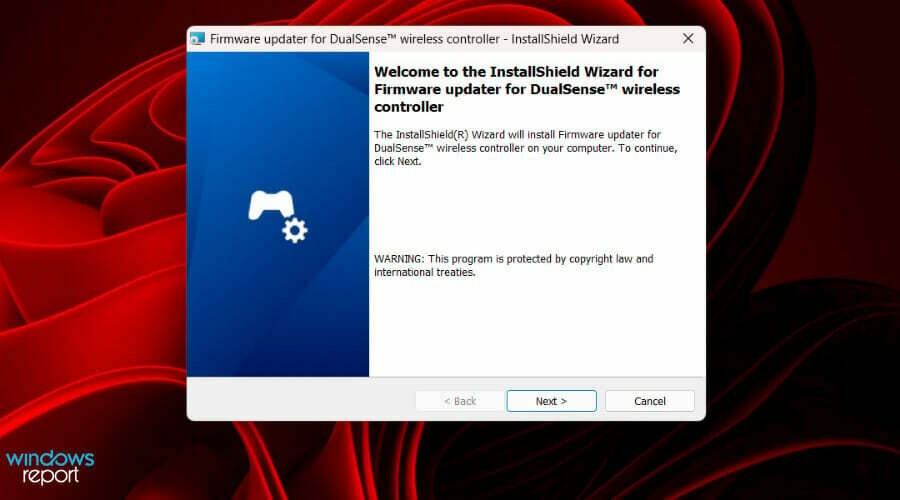
- Pievienojiet kontrolieri ar USB kabeli un pēc tam izpildiet ekrānā redzamos norādījumus.

Ņemiet vērā, ka procesa laikā izslēgšana, restartēšana vai USB kabeļa atvienošana no kontrollera ir lielākais nē-nē, ko varat darīt.
Tagad jūsu PlayStation 5 DualShock kontrolieris ir atjaunināts, un visas jaunās funkcijas, ko pievienojis Sont, būs arī jums.
Vai esat jau jauninājis savu PS5 DualShock kontrolieri, izmantojot oficiālo lietotni? Dalieties pieredzē ar mums komentāru sadaļā zemāk.
 Vai joprojām ir problēmas?Labojiet tos, izmantojot šo rīku:
Vai joprojām ir problēmas?Labojiet tos, izmantojot šo rīku:
- Lejupielādējiet šo datora labošanas rīku vietnē TrustPilot.com novērtēts kā lieliski (lejupielāde sākas šajā lapā).
- Klikšķis Sākt skenēšanu lai atrastu Windows problēmas, kas varētu izraisīt datora problēmas.
- Klikšķis Remontēt visu lai novērstu problēmas ar patentētajām tehnoloģijām (Ekskluzīva atlaide mūsu lasītājiem).
Restoro ir lejupielādējis 0 lasītāji šomēnes.


